請問一下,我家有一個 Lenovo Tab 2 A7-10F 放了幾年,剛充回電還能正常用,打算恢復原廠設定當作新機用。但在設定按了恢復原廠設定,運行了一下,就顯示沒有指令在畫面上——來自 mobile01 網友
如果你也有上述問題,無論是因為 Lenovo 平板卡頓、系統錯誤或忘記密碼,及時執行 Lenovo 平板強制恢復原廠設定是一個最有效的解決方案。不過,對於許多新手來說,操作過程可能顯得複雜。本篇文章將以簡單易懂的步驟,詳細說明 Lenovo 平板重置的幾種方法,幫助你輕鬆完成聯想平板重置!

Lenovo 平板如何重置?【官方教學】
對於將 Lenovo 平板強制恢復原廠設定的需求,官方提供了一個簡單可靠的操作方法,適合新手用戶快速上手。不過這個方法僅適用於記得平板螢幕密碼的使用者,只有輸入密碼打開平板才能成功進行 Lenovo 平板恢復原廠設定。在這一部分,我們將帶你瞭解官方釋出的重置步驟,幫助你輕鬆完成 Lenovo 平板重置,確保裝置恢復至初始狀態並正常運行。
以下是操作步驟:
步驟:設定>系統>備份與重置>恢復原廠設定>重置平板
小提醒:
使用這個方法將聯想平板重置前記得將資料備份到電腦喔~
Lenovo 平板重置的最高效方法(無密碼)
當你忘記了 Lenovo 平板的螢幕密碼,或無法進入系統執行常規的重置操作時,該怎麼辦?其實使用專業工具是最快速又有效的解決方法。在眾多重置工具中,iMyFone LockWiper Android 以其操作簡單、高成功率和無需密碼的特點,成為 Lenovo 平板強制恢復原廠設定的最佳選擇。
LockWiper for Android 的高效之處:
- 重置速度快,沒有重置過程中卡住的困擾。
- 無論有無密碼,都可以幫你一鍵實現 Lenovo 平板恢復原廠設定。
- 不僅可以將聯想平板重置,還適用於聯想手機。
- 相容於 Android 2.0 ~ Android 15.0 作業系統重灌。
那藉助這個工具 Lenovo 平板如何恢復原廠設定呢?接下來,我們將介紹如何使用這款工具完成重置流程。
步驟 1:首先將需要重置的 Lenovo 平板連接到電腦,選擇「移除螢幕鎖定」模式,然後點擊「開始」。
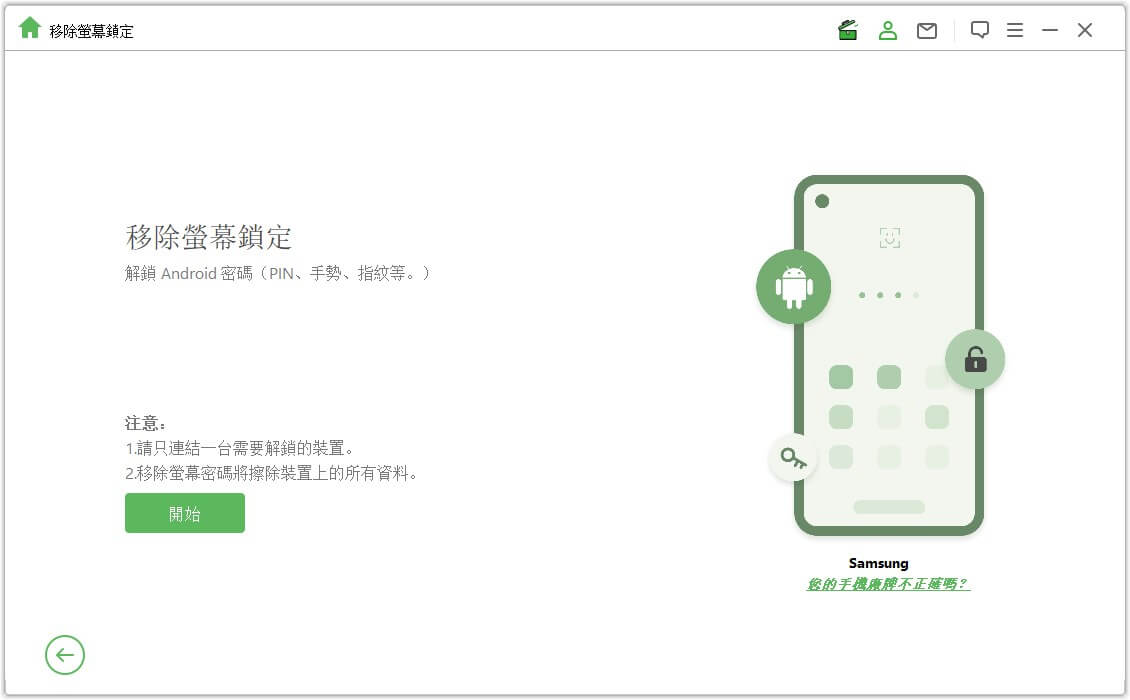
步驟 2:接著等待 LockWiper Android 自動偵測裝置資訊,確認無誤後,點擊「下一步」,並根據畫面指引設定平板。
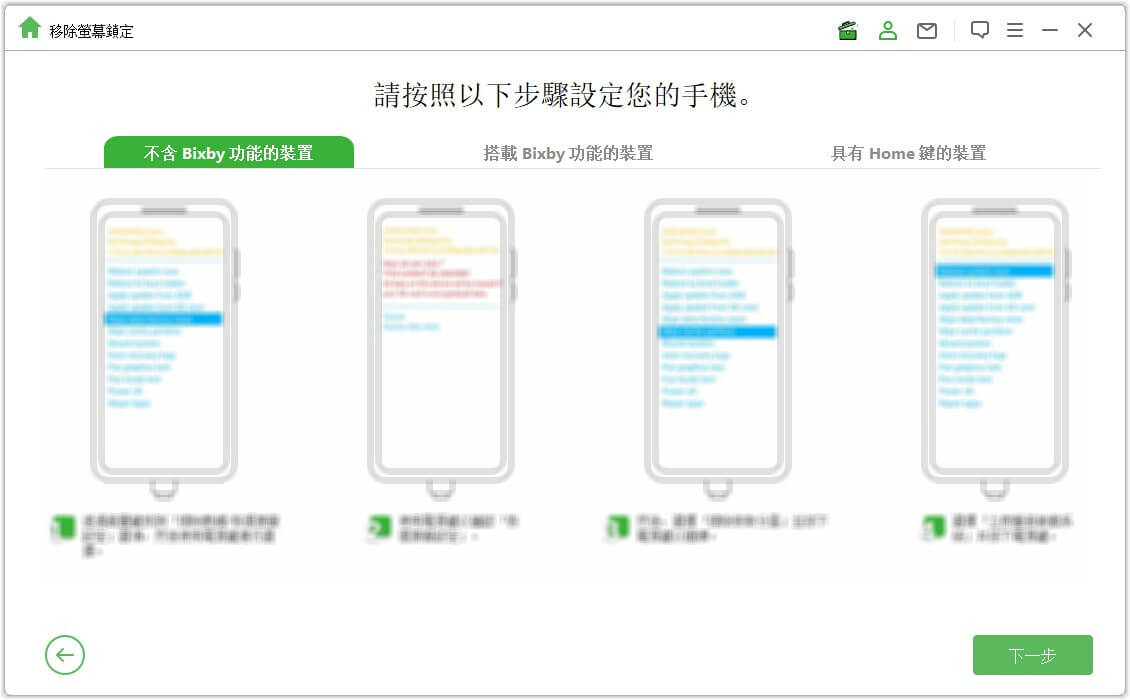
步驟 3:直到完成以上 8 個設定步驟後,軟體就會將 Lenovo 平板重置,如果畫面出現「移除成功」的提示,點擊「完成」按鈕後打開平板即可。
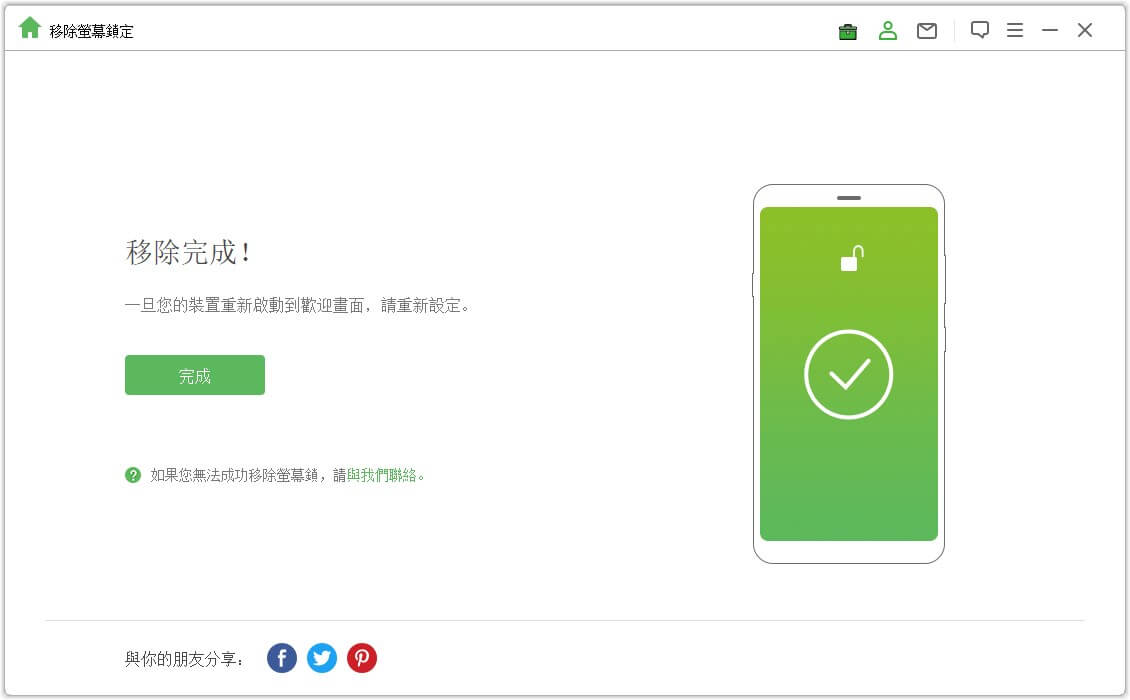
聯想平板重置的 2 種常用方法
Lenovo 平板如何重置?除了使用專業工具外,還有兩種常見的解決方法可以嘗試。這些方法同樣適用於不同的情境,例如裝置無法正常開機、忘記密碼等。
1 進入恢復模式(強制恢復)
第一個常見的 Lenovo 平板強制恢復原廠設定方法是使用大部分 Android 裝置都有的恢復模式強制重置。不過需要注意的是,這個方法會直接清除掉平板上的所有數據,所以在將 Lenovo 平板恢復原廠設定前記得備份好重要數據。
步驟 1:確認 Lenovo 平板是關機狀態後,同時長壓電源鍵和音量增加鍵(音量降低鍵),直到 Lenovo 標誌顯示。
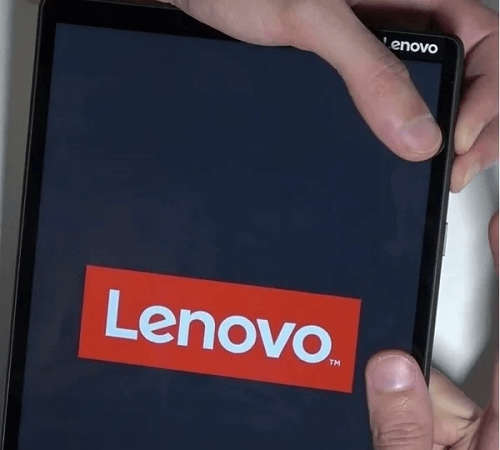
步驟 2:然後使用音量鍵選擇「恢復原廠設定」選項,再透過電源鍵進行確認。
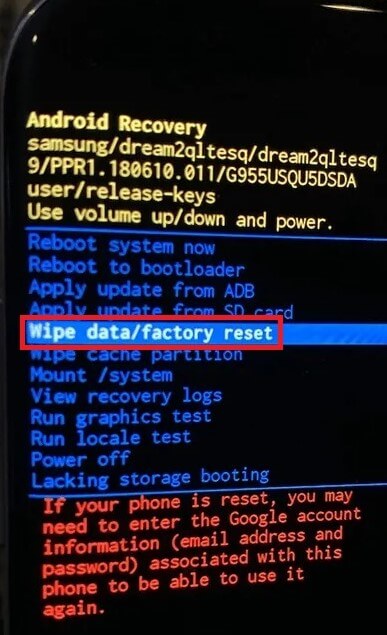
步驟 3:最後選擇「重啟系統」即可完成 Lenovo 平板重置。
2 藉助「尋找我的裝置」功能(遠程重置)
另一個聯想平板重置的方法就是在 Google 的「尋找我的裝置」介面遠程重置。操作也並不難,但是你需要記住與這台 Lenovo 平板綁定的 Google 帳密,才能順利實現 Lenovo 平板強制恢復原廠設定。
步驟 1:進入 Google「尋找我的裝置」網站,輸入相關 Google 帳號和密碼。
步驟 2:找到想要重置的 Lenovo 平板,然後點擊「清除裝置」,請確認平板處於在線狀態,並再次按下「清除裝置」按鈕。
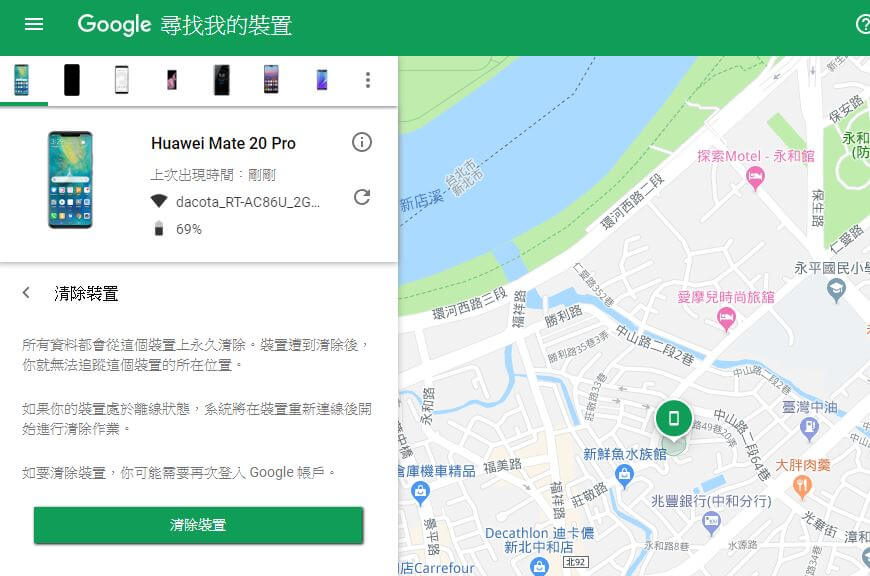
步驟 3:最後 Google 將再次彈出「確認要永久清除手機」的視窗,點擊「清除」後即可完成 Lenovo 平板恢復原廠設定。
結語
以上就是 Lenovo 平板強制恢復原廠設定的超完整指南,無論是官方方法,還是常見技巧,都能幫你有效解決聯想平板重置問題。而我們實測過 iMyFone LockWiper Android 的 Lenovo 平板重置成功率是比較高的,過程也不用擔心卡住,絕對是你的最佳選擇!






